ここでは、クッキーを削除する方法を解説します。
目次
なぜクッキーの削除が必要なのか
クッキーとは
cookie とは、初めてアクセスした Web サイトからコンピューターのハード ディスク ドライブ上に配布される小さいファイルです。
cookie は個々のユーザーを識別する ID と考えることができます。その役割は、ユーザーがそのサイトに戻ったときに、サイトに通知することです。個人データが含まれる場合には、cookie が悪用される可能性がありますが、cookie 自体には悪意はありません。
上記の赤字の部分が重要です。
あなたが以前に「ROUTINE FX」以外のサイト(Aサイト)から
広告やバナーをクリックしてAxioryにアクセスしていた場合
あなたのPCは「Aサイトの訪問者」としてAxioryに記録されます。
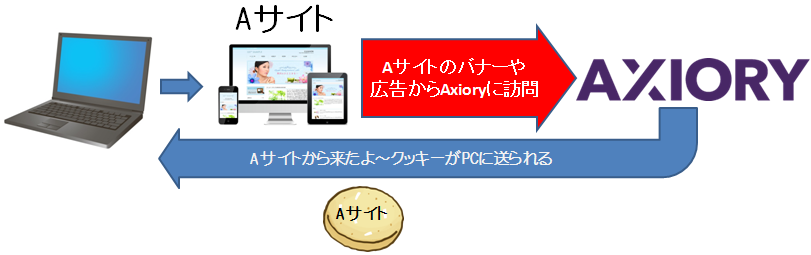
そのクッキーがあなたのパソコンやタブレットの中にあった場合・・・
数日後、「ROUTINE FX」サイト内のバナーや
広告からAxioryに訪問し口座開設をしたとしても、
あなたは「Aサイト」からの訪問者とみなされ
「Aサイト」で口座開設したことになります。

クッキーを削除するとどうなるの?
クッキーを削除すると、訪問記録が削除されます。
削除後にROUTINE FXのページを訪れて
サイト内のバナーからAxioryへ訪問すると
「ROUTINE FXから来たあなた」と認識されます。

「ROUTINE FXからきたあなた」と
認識された状態で、口座を開設して頂く事で
我々の仲間だという事が確認できるようになり
無事、特典をお受け取りいただく事ができます。
ここまでで、なぜ特典を確実に受取って
いただくためにクッキーの削除が必要か
お分かり頂けたと思います。
では、次に実際クッキーを削除する
具体的な方法をお伝えしますね。
3分もかからない簡単な作業です。
今すぐ、やってみてくださいね。
クッキーの削除方法
クッキーを削除する場所は
お使いのブラウザが何かによって変わります。
ここでは、Internet ExplorerとGoogle Chromeとスマートフォンの
クッキー削除方法を解説します。
Internet Explorerのクッキー削除方法
※注意
Windows8/8.1の場合は、デスクトップ版 Internet Explorerから操作する必要があります。
① ブラウザ右上の「歯車」マークをクリック
※Internet Explorer6~8の場合は、メニューバーの[ツール]から[インターネットオプション]を選択します。
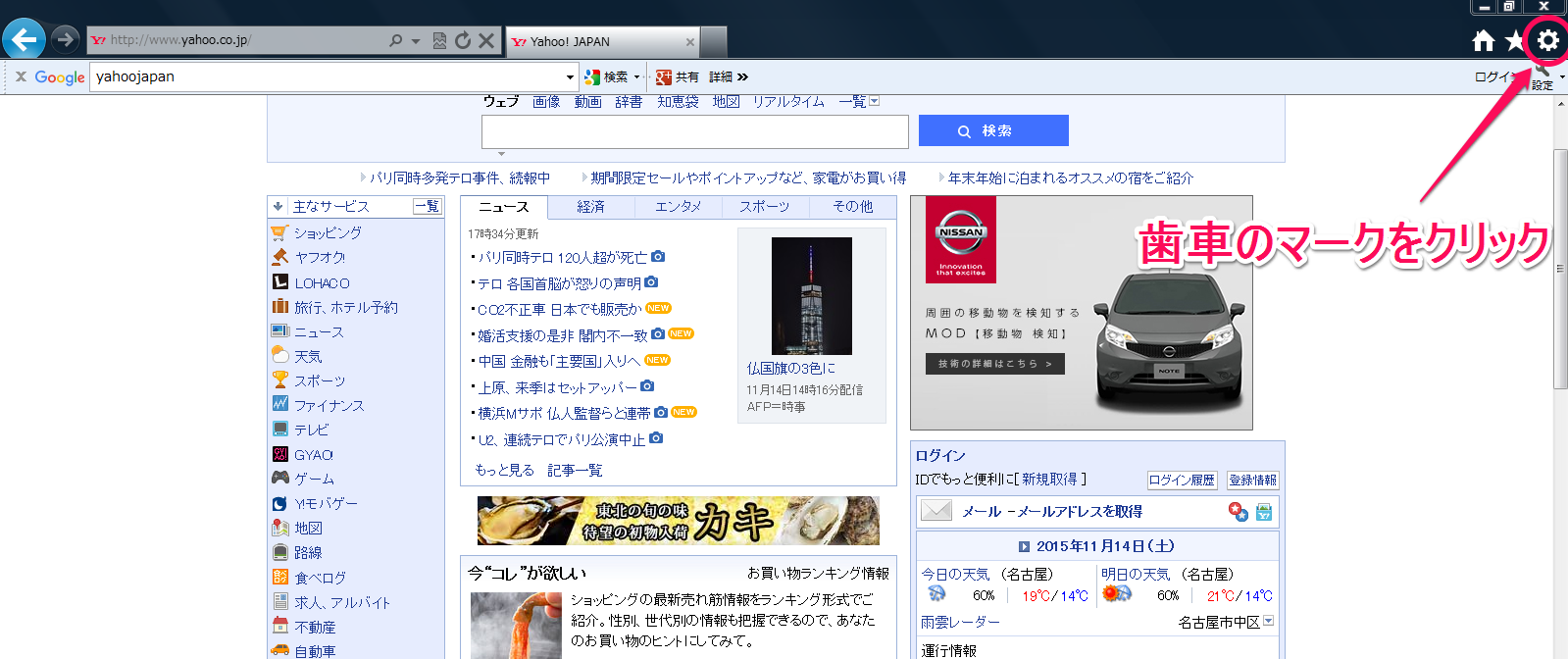
② 「インターネットオプション」をクリック
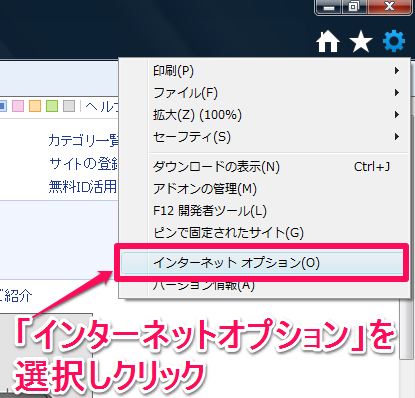
③ 1.別窓で下の画面が開くので[全般]タブを開き
2.閲覧履歴の削除をクリックします。
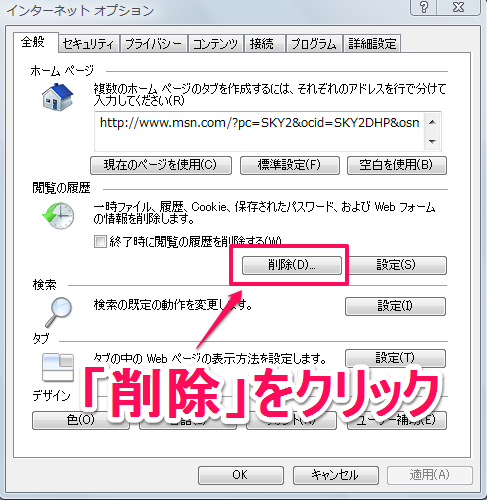
④ 1.[Cookie]の項目にテックを入れる
2.[削除]ボタンをクリック
※「お気に入り Web サイトデータを保持する」のチェックは必ずはずして下さい。
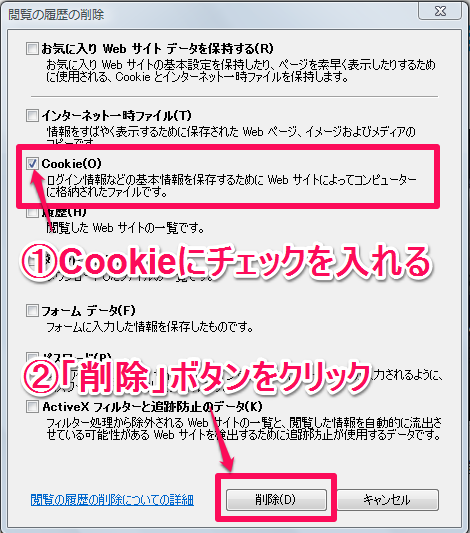
お疲れさまでした。
これで無事にクッキーが消去されました。

Google Chromeのクッキー削除方法
① 1.Google Chromeのブラウザを開く
2.右上のマーク をクリック
をクリック
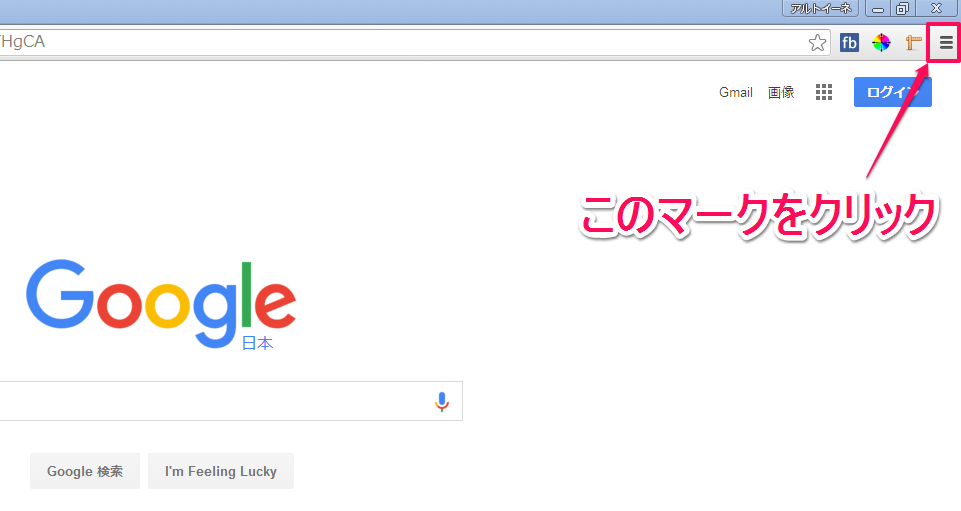
② 1.「履歴と最近使ったタブ(H)」にポインターを合わせる
2.「履歴(H)」にポインターを合わせてクリック
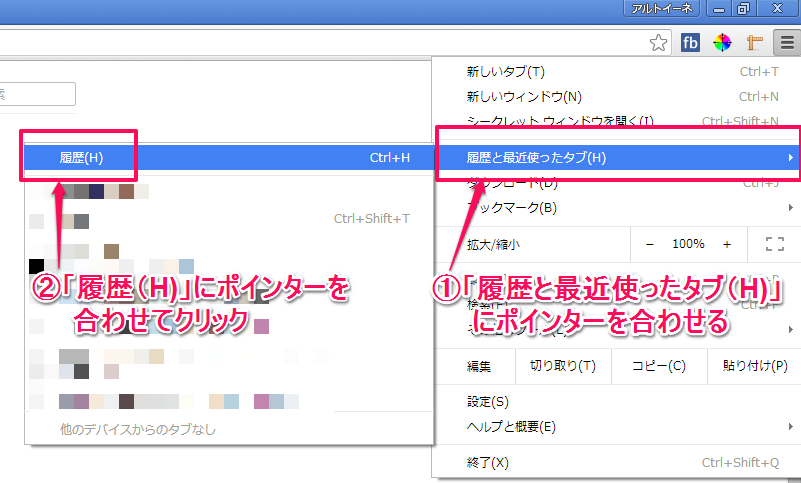
③ 「履歴」のページに移動するので[閲覧履歴データの消去…」をクリック
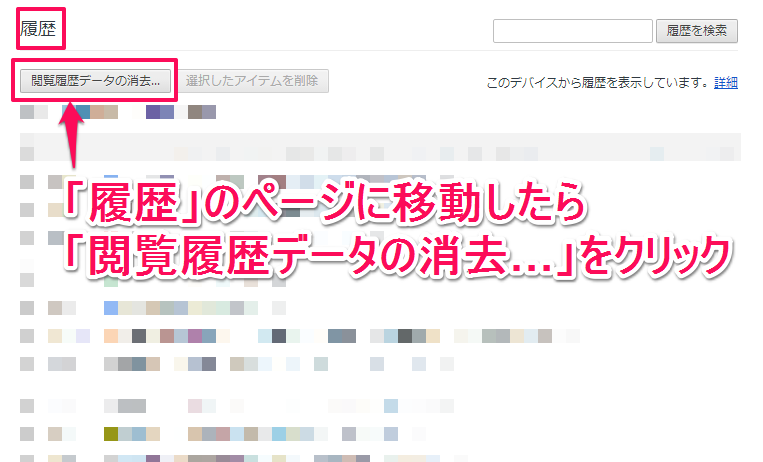
④ 「閲覧履歴データを消去する」のウィンドウが現れる
1.「次の期間のアイテムを消去」 で [すべて] を選択
2.「Cookieなどのサイトデータやプラグインデータ」にチェックを入れる
3.[閲覧データを消去する]をクリック
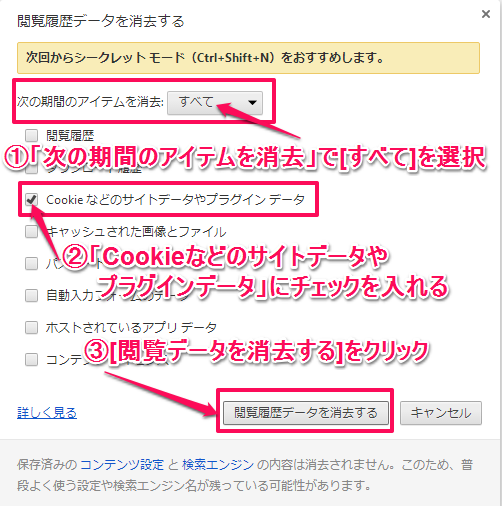
お疲れさまでした。
これで無事にクッキーが消去されました。

スマートフォンのクッキー削除方法
① 「設定」をクリック
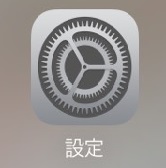
②「safari」をクリック
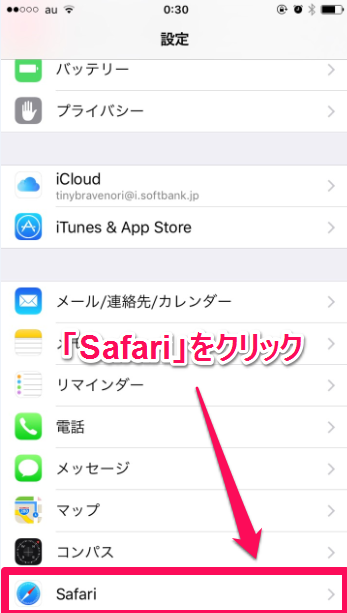
③「履歴とWebサイトデータを消去」をクリック
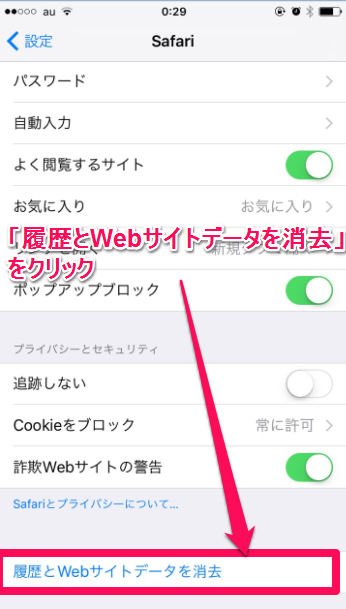
お疲れさまでした。
これで無事にクッキーが消去されました。








最近のコメント